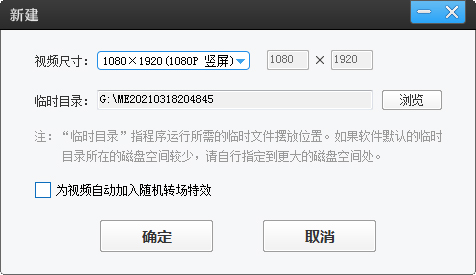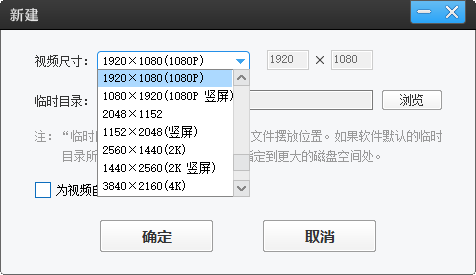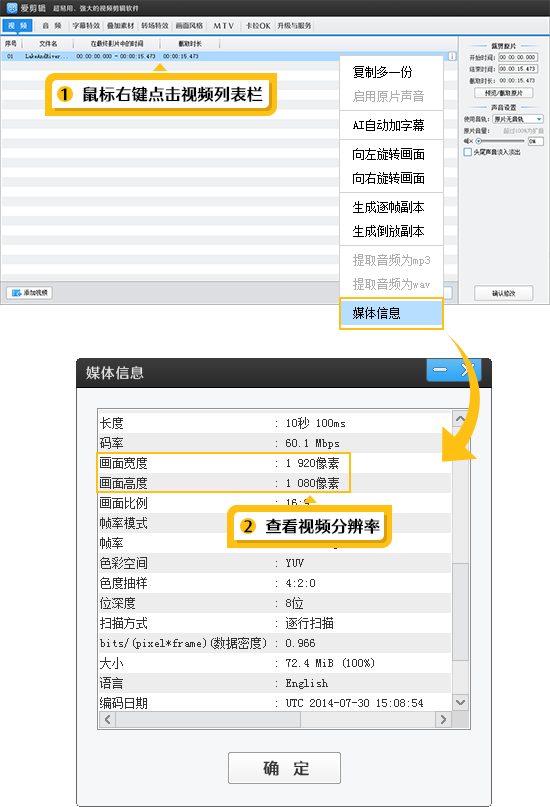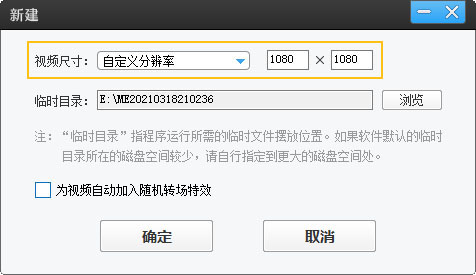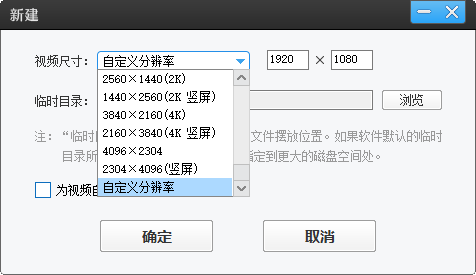怎么裁剪视频的多余画面
在视频创作的过程中,原始素材往往包含着许多不必要的元素,这时候就需要通过裁剪画面来优化视频,使其更加精炼、主题突出。今天,我们就来详细探讨一下如何裁剪视频的多余画面。
1.明确需要裁剪的画面
影响构图元素,如闯入镜头的游客、无关物件,像风景拍摄中乱入路人,破坏美感,分散观众注意力。
与主题无关内容,例如美食制作视频里拍到的杂乱桌面,易使观众困惑。
水印和字幕,素材自带水印影响美观、涉及版权,原有不符或影响新内容的字幕也应去除。
黑边,因设备或格式出现的黑边占据屏幕空间,裁剪后视频画面更紧凑、完整。
2.使用爱剪辑裁剪画面
爱剪辑是一款简单至极却又强大无比的视频剪辑软件,它对电脑配置要求极低,运行流畅不卡顿,非常适合新手和老手用户快速使用。
下载地址:视频剪辑软件《爱剪辑》下载
2.1设置视频尺寸
启动爱剪辑时,首先映入眼帘的是“新建”框,在这里你可以根据自己的需求设置视频尺寸。无论是常见的16:9宽屏格式,还是适合手机竖屏观看的9:16格式,爱剪辑都能轻松满足你的要求。
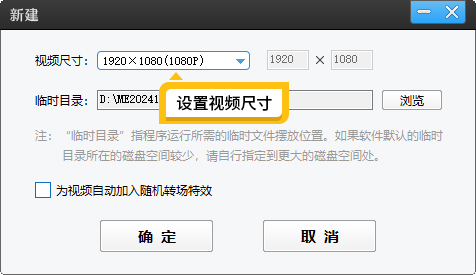
图1:设置视频尺寸
2.2快速裁剪掉视频多余的画面
设置好视频尺寸后,导入视频。接着点击主界面左下角的“画面裁剪/旋转”按钮,进入AI画面裁剪功能。在这里,你可以自由且灵活地调整裁剪框的大小,精准裁剪出你需要的画面部分。如果是想要修改视频比例,在“裁剪比例”栏目中,爱剪辑提供了超全的裁剪比例选项,从电影常用的2.35:1到正方形的1:1,任你选择。特别值得一提的是,如果是要去除黑边,只需直接应用“自动裁边”功能,软件便能自动帮你将黑边裁剪掉,操作十分便捷。而且,爱剪辑的AI智能裁剪功能在裁剪画面的同时,还能提升视频的画质,让裁剪后的视频依然保持高质量。
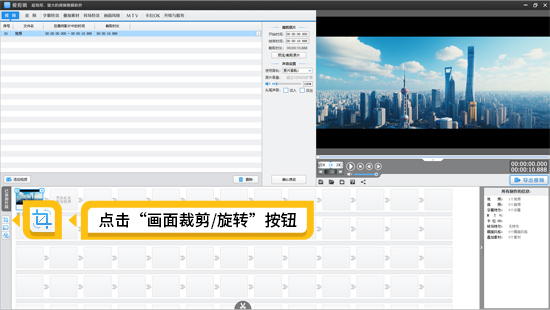
图2:AI画面裁剪工具
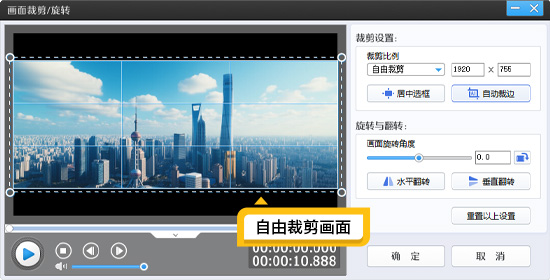
图3:自由裁剪画面
2.3影视级音乐素材库快速应用
裁剪完画面后,爱剪辑还为你准备了丰富的影视级音乐素材库。这里面的音乐都是由专业人士精心挑选的,风格多样,涵盖了各种场景。无论是欢快的背景音乐用于轻松的vlog,还是激昂的音乐为动作视频增添气势,都能在这里找到合适的选择。应用这些音乐到你的视频中,能让视频的氛围感和高级感瞬间拉满,并且不用担心歌曲过于网红或者出现同质化问题。
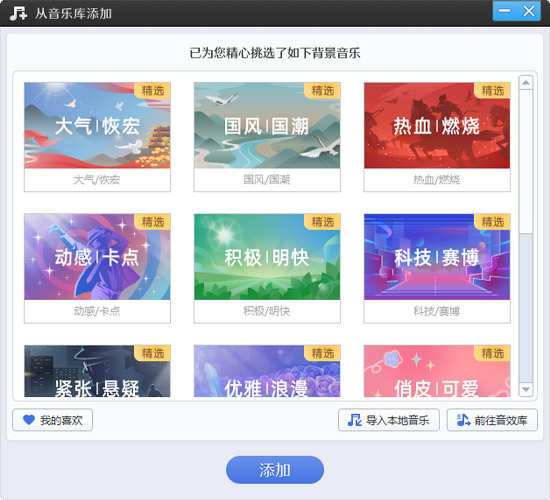
图4:影视级音乐素材库
2.4AI自动加字幕
视频的最后一步,你可以通过右键点击视频,选择“AI自动加字幕”功能。爱剪辑会自动识别视频里的人声、对白,快速准确地生成同步字幕,无需你手动逐字码字,大大节省了时间和精力。
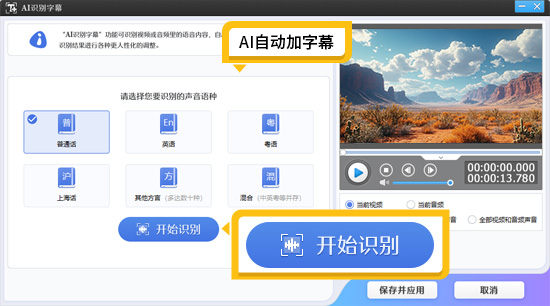
图5:AI自动加字幕功能
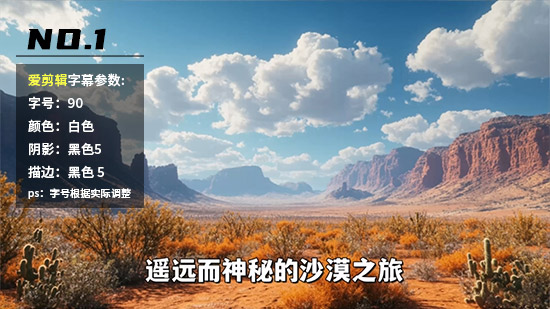
图6:字幕效果示例
3.使用Final Cut pro X裁剪画面
Final Cut pro X是一款苹果专属的视频剪辑软件。它功能非常复杂。然而,正是因为其功能过于繁杂,对普通用户来说,上手难度极大。同时,它对电脑配置的要求极高,需要强大的处理器和显卡性能支持,否则在剪辑过程中容易出现卡顿现象,这使得很多普通电脑用户望而却步。在使用Final Cut pro X裁剪画面时,首先需要导入视频素材到项目库中,然后将视频拖入时间轴。通过选中时间轴上的视频片段,在检视器中找到裁剪工具,通过拖动裁剪框来确定需要保留的画面部分。但整个操作过程涉及到对软件众多面板和功能的熟悉运用,对于没有经过专业培训的普通人而言,很难驾驭。
4.使用Adobe AE裁剪画面
AE的裁剪功能只是其复杂特效系统中的一小部分:
通过图层面板和遮罩工具实现控制,需掌握关键帧动画等专业概念。软件操作流程繁琐,性能要求苛刻。适合特效制作,简单裁剪效率低下。
5.使用在线平台裁剪画面
网络上的在线剪辑工具支持画面裁剪功能,但存在严重问题:
画质损失:
上传压缩导致画质下降
多次编辑后画质损失累积
输出视频可能出现明显噪点
安全隐患:
素材上传至第三方服务器
隐私内容可能被存储或分析
商业敏感素材存在泄露风险
裁剪视频多余画面的方法多种多样,不同的工具各有其特点和适用场景。爱剪辑以其简单易用、功能强大且对配置要求低等优势,为广大普通视频创作者提供了便捷的裁剪解决方案。而Final Cut pro X、Adobe AE等软件操作复杂、对配置要求高。在选择裁剪工具时,应根据自身的需求和实际情况进行合理选择,以便高效地完成视频裁剪工作,创作出更优质的视频作品。